
Android'inizin Wi-Fi ayarlarında gömülü olan bazı önemli gelişmiş seçenekler vardır. Bunların en önemlisi, Google'ın konum hizmeti için Wi-Fi taramasını devre dışı bırakma yeteneğidir.
Özetle, Wi-Fi taraması etkinleştirildiğinde, cihazınızın kablosuz radyosu kapalıyken bile konum ve diğer uygulamaların Wi-Fi ağlarını tarayabileceği anlamına gelir. Böylece, telefonunuz veya tabletiniz yine de konum verilerini toplayabilir ve gelişleriniz ve gidişleriniz hakkında genel bir fikir oluşturabilir. Sahibiz önceki bir makalede yer izleme geçmişinin samimi bir incelemesi , daha fazlasını öğrenmekle ilgilenirseniz diye.
Wi-Fi taramasının amacı, Google'ın telefonunuzu veya tabletinizi yalnızca hücresel ağlardan geçerken olduğundan daha doğru bir şekilde bulmasına yardımcı olmaktır. GPS konum takibini etkinleştirirseniz, her şey oldukça tartışmalı bir noktadır, ancak GPS çok yoğun pil gerektirir ve dışarıdayken Wi-Fi radyosunun etkin olması da öyle.
Bu nedenle Wi-Fi taraması, her şey ile hiçbir şey arasında düşük güçlü bir alternatiftir.
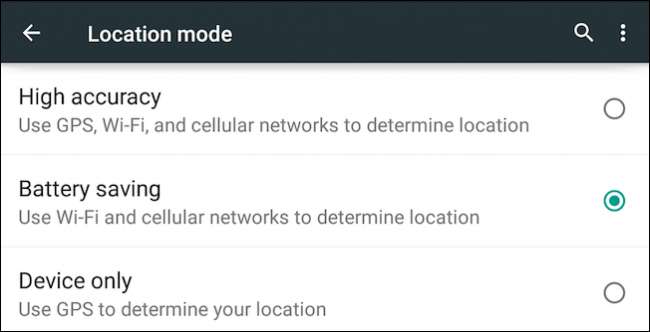
Gerçek şu ki, bazılarınız bu özelliği istemeyebilir, bu nedenle Android'in Wi-Fi ayarlarını açıp "Gelişmiş" seçeneğine dokunarak devre dışı bırakabilirsiniz.
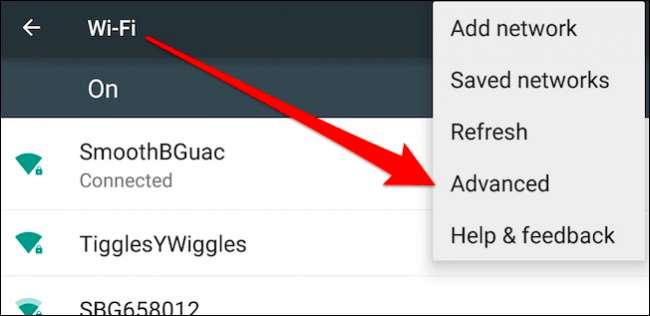
Şimdi, gelişmiş Wi-Fi seçeneklerinde, "tarama her zaman kullanılabilir" seçeneğini devre dışı bırakın.
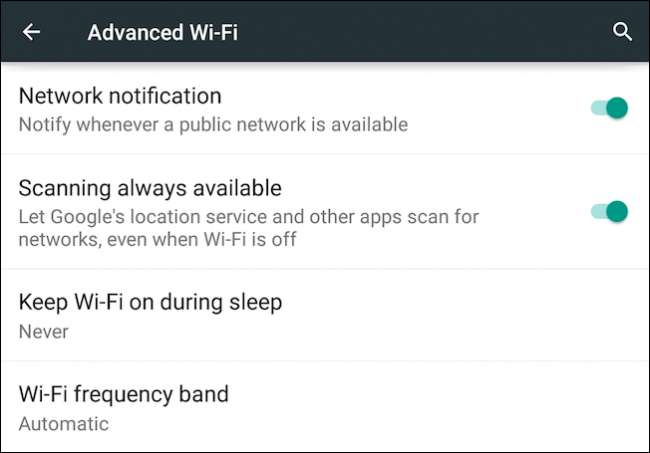
Vurgulamak istiyoruz, bu Google konum raporlamasını kapatmaz. Dahası, birçok işlevi kaybettiğiniz için konum özelliğini tamamen devre dışı bırakmak istemezsiniz.
O halde en iyi uzlaşma, konumu "pil tasarrufu" olarak bırakmak, Wi-Fi taramasını kapatmak ve konum bildirmeyi devre dışı bırakmaktır. Tekrar, makalemizi okumalısın nasıl yapılacağı hakkında.
Şimdi odağımızı gelişmiş Wi-Fi ayarlarındaki diğer seçeneklere çevirelim.
Diğer Gelişmiş Wi-Fi Ayarları
İlk gelişmiş seçeneğin, cihazınız açık bir ağ bulduğunda bildirimleri devre dışı bırakmanıza izin verdiğine dikkat edin. Burada açıklanacak pek bir şey yok. Temel olarak, cihazınız açık bir Wi-Fi ağı duyurduğunda rahatsız olursanız, bu seçeneği devre dışı bırakmak bunun olmasını önleyecektir.
Pil ömründen tasarruf etmekle ilgileniyorsanız, ancak Wi-Fi'yi (Wi-Fi taraması değil) etkin bırakmak istiyorsanız, "uyku sırasında Wi-Fi'yi açık tut" seçeneğine dokunup "asla" veya "yalnızca fişe takılıyken" seçeneğini belirleyebilirsiniz. içinde."
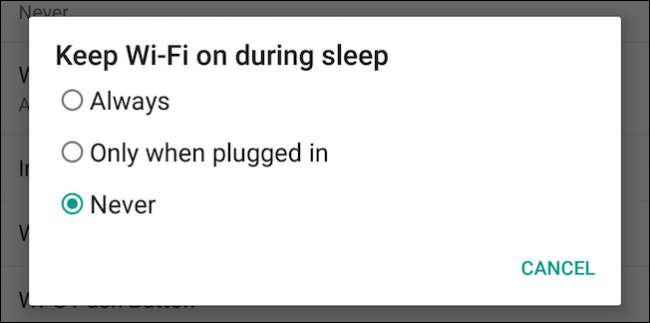
"Hiçbir zaman" ı seçerseniz, cihazınızı uyandırdığınızda Wi-Fi kendini yeniden etkinleştirecektir. Sizi çağırıyoruz Pil ömrünü nasıl uzatacağınız hakkında daha fazla bilgi edinmek istiyorsanız bu makaleyi okuyun cihazınızı kullanmadığınızda.
Cihazınızı yalnızca 2,4 Ghz Wi-Fi ağlarını veya 5 Ghz Wi-Fi ağlarını taramak üzere sınırlamak istiyorsanız, "Wi-Fi frekans bandı" size bu seçeneği sunar.
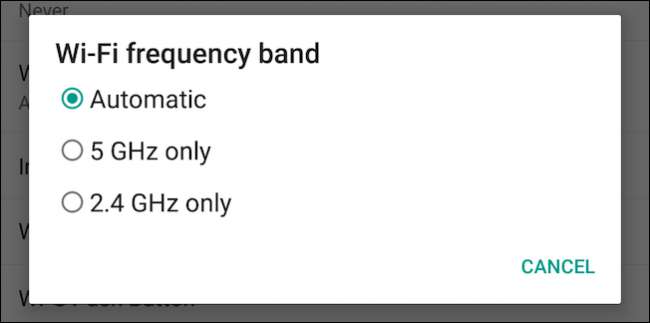
Örneğin, "Yalnızca 5 Ghz" seçildiğinde, yalnızca çevrenizdeki 5 Ghz frekansında yayın yapan ağlar görüntülenir.
 .
.
Gelişmiş Wi-Fi ayarlarında kalan seçeneklere göz atalım.
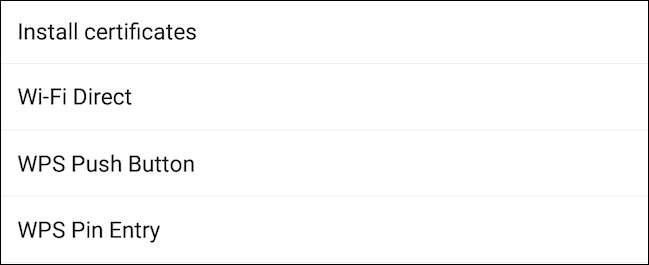
İlk olarak, "sertifikaları yükle" seçeneği vardır. Google'ın yardım sayfasına göre : "Cihazınızı, VPN veya Wi-Fi ağ erişiminin yanı sıra E-posta veya Chrome gibi uygulamalarla sunuculara kimlik doğrulama gibi çeşitli amaçlarla tanımlamak için dijital sertifikaları kullanabilirsiniz." Sonuç olarak, muhtemelen bu özelliği asla kullanmayacaksınız.
Ve ben çalıştım ayrıca asla kullanamayacağınız başka bir haber verilmeyen özelliktir. Wi-Fi Direct, cihazınızı İnternet bağlantısı olmadan diğer Wi-Fi Direct cihazlarına bağlamanıza izin veren geçici bir kuruluma benzer. Örneğin, bir Wi-Fi Direct yazıcıya bir şey yazdırmak istiyorsanız, bunu önce bir Wi-Fi ağına bağlanmadan yapabilirsiniz .
Son iki seçenek, Wi-Fi Korumalı Kurulum veya WPS ile ilgilidir. WPS, bir cihazı bir yönlendiriciye şifre girmeden bağlamanızı sağlar. Bu özelliği üzerine dokunarak etkinleştirirsiniz ve ardından yönlendiricinizdeki WPS düğmesine basarsınız.
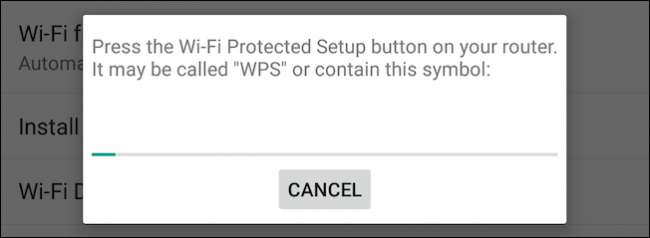
Alternatif olarak, yönlendiriciniz izin veriyorsa, yönlendiricinizin yönetici arayüzüne bir WPS PIN'i girebilir ve bu şekilde, bazı Bluetooth cihazlarını eşleştirmek gibi bağlanabilirsiniz.
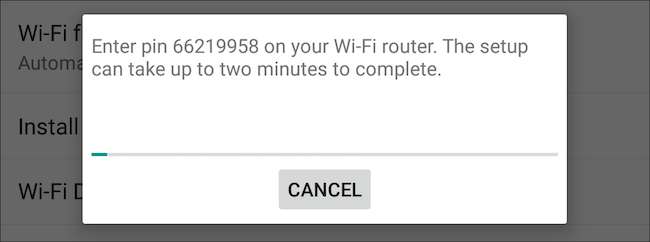
Gelişmiş Wi-Fi seçeneklerinde bulabileceğiniz son öğe, cihazınızın MAC adresi ve IP adresidir. Bunların ne olduğunu ve nerede bulacağınızı merak ediyorsanız, şimdi biliyorsunuz.
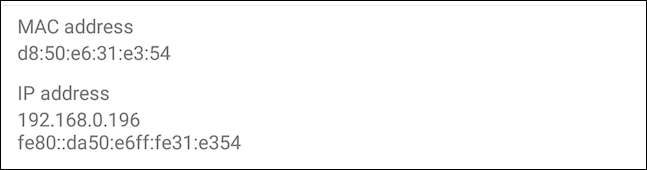
Bu makalenin odak noktası size Wi-Fi taramasını nasıl devre dışı bırakacağınızı anlatmak olsa da, Android bu alana birçok başka seçenek de yerleştiriyor. Bu nedenle, bu açık Wi-Fi ağı bildirimlerini ortadan kaldırmak veya hangi erişim noktalarının 5 Ghz'de yayın yaptığını görmek isterseniz, bunu gelişmiş seçeneklerden yapabilirsiniz.
Bu noktada, yorumlarınıza ve sorularınıza açıklık getireceğiz. Tartışma forumumuz açık ve görüşlerinizi bekliyoruz.







